Ako zmeniť ikonu operátora pre iPhone

V predvolenom nastavení sme nemohli zmeniť ikonu operátora na iPhone. V systéme iOS 14 si však môžete vybrať veľa rôznych ikon na zmenu ikony operátora.

Od iOS 14 spoločnosť Apple poskytuje mnoho novších a užitočnejších nastavení na zvýšenie používateľského zážitku a prinesenie viacerých efektov. To zahŕňa funkciu zmeny ikony siete pre zariadenia používajúce 2 SIM karty na iPhone. V predvolenom nastavení sme nemohli zmeniť ikonu operátora na iPhone. V systéme iOS 14 si však môžete vybrať veľa rôznych ikon na zmenu ikony siete bez toho, aby ste potrebovali aplikáciu alebo museli zariadenie útočiť z väzenia. Používatelia sa musia spoliehať iba na dostupné nastavenia v systéme, aby zmenili akýkoľvek štítok pre ikonu siete na telefóne. Článok nižšie vás prevedie, ako zmeniť ikonu operátora na iPhone.
Pokyny na zmenu ikony operátora na iPhone
Krok 1:
Používatelia otvoria Nastavenia > Mobil a v časti Mobilný plán si vyberú SIM kartu, ktorú chcete zmeniť .
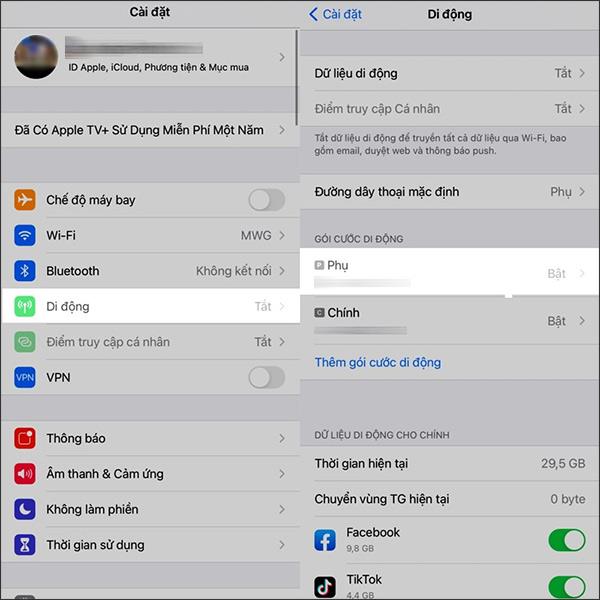
Krok 2:
Prepnite sa do nového rozhrania, kliknite na štítok mobilného balíka a potom vyberte Vlastný štítok .
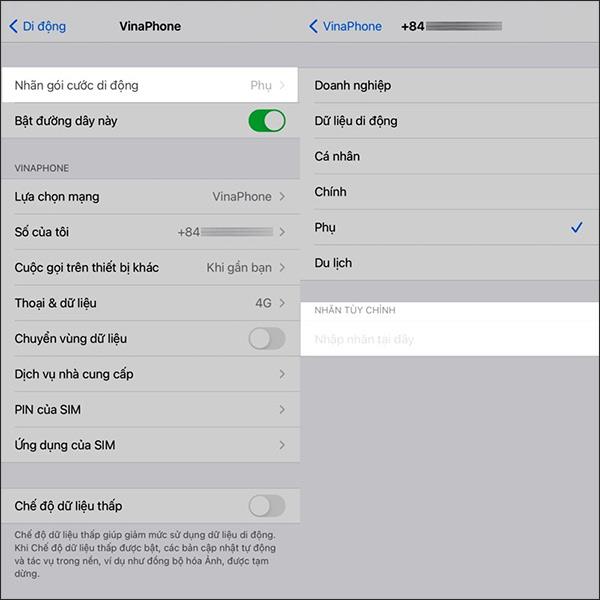
Teraz sa zobrazí klávesnica, kliknutím na ikonu smajlíka zobrazíte ikony nálepiek , ktoré môžeme použiť. Po výbere požadovaného štítka stlačením Hotovo uložte vybrané nastavenia.
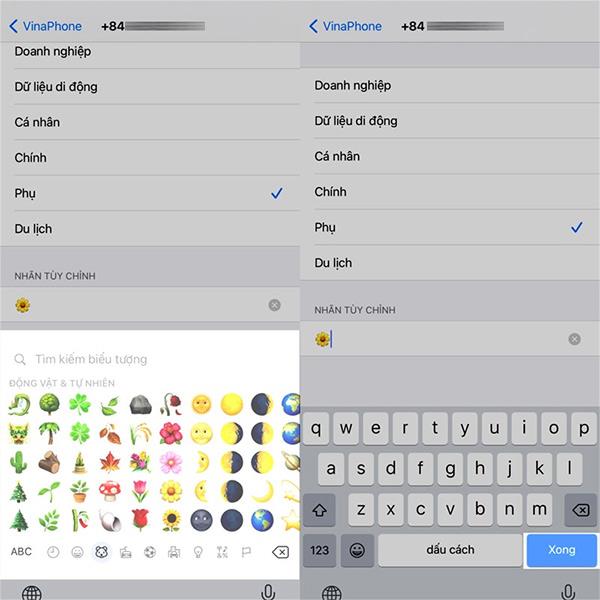
Krok 3:
Zvolili sme teda nové označenie pre ikonu operátora na iPhone. Potiahneme obrazovku zhora nadol a zobrazí sa nová ikona siete.
Pokračujte v tom s druhou SIM kartou zo siete, aby ste zmenili predvolenú ikonu na iPhone.
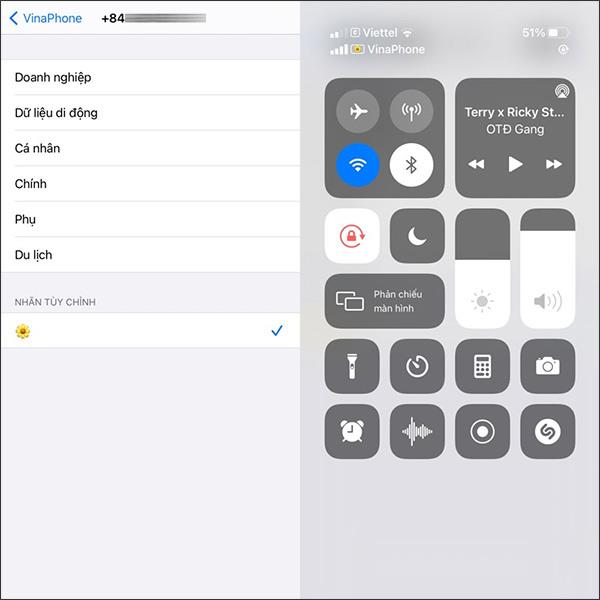
Kontrola zvuku je malá, ale celkom užitočná funkcia na telefónoch iPhone.
Aplikácia Fotky na iPhone má funkciu spomienok, ktorá vytvára zbierky fotografií a videí s hudbou ako vo filme.
Apple Music sa od svojho prvého uvedenia na trh v roku 2015 mimoriadne rozrástol. K dnešnému dňu je po Spotify druhou najväčšou platenou platformou na streamovanie hudby na svete. Okrem hudobných albumov je Apple Music domovom aj tisícok hudobných videí, 24/7 rádií a mnohých ďalších služieb.
Ak chcete vo svojich videách hudbu na pozadí, alebo konkrétnejšie, nahrajte prehrávanú skladbu ako hudbu na pozadí videa, existuje veľmi jednoduché riešenie.
Hoci iPhone obsahuje vstavanú aplikáciu Počasie, niekedy neposkytuje dostatočne podrobné údaje. Ak chcete niečo pridať, v App Store je veľa možností.
Okrem zdieľania fotografií z albumov môžu používatelia pridávať fotografie do zdieľaných albumov na iPhone. Fotografie môžete automaticky pridávať do zdieľaných albumov bez toho, aby ste museli znova pracovať s albumom.
Existujú dva rýchlejšie a jednoduchšie spôsoby, ako nastaviť odpočítavanie/časovač na vašom zariadení Apple.
App Store obsahuje tisíce skvelých aplikácií, ktoré ste ešte nevyskúšali. Mainstreamové hľadané výrazy nemusia byť užitočné, ak chcete objavovať jedinečné aplikácie a púšťať sa do nekonečného rolovania s náhodnými kľúčovými slovami nie je žiadna sranda.
Blur Video je aplikácia, ktorá rozmazáva scény alebo akýkoľvek obsah, ktorý chcete na svojom telefóne, aby nám pomohla získať obraz, ktorý sa nám páči.
Tento článok vás prevedie tým, ako nainštalovať Google Chrome ako predvolený prehliadač v systéme iOS 14.









